

Av Adela D. Louie, Senast uppdaterad: December 19, 2022
Att kunna spela ljud-video-interleave eller vanligast kända som AVI-filer med en VLC-spelare eller någon Windows-spelare kommer inte att kosta dig någonting. Och samtidigt finns det också ett antal YouTube till AVI-omvandlare som är väldigt gratis att använda. Och detta är en anledning till varför du inte behöver förlora pengar eller använda din data på fel sätt. För att veta hur man konvertera YouTube-video till AVI.
Och när du konverterar din YouTube-video till AVI har du privilegiet att titta på videon på din dator när du vill. Och det är därför vi kommer att visa dig hur du kan konvertera YouTube-video till AVI-format och annan information som du kan hitta mycket intressant.
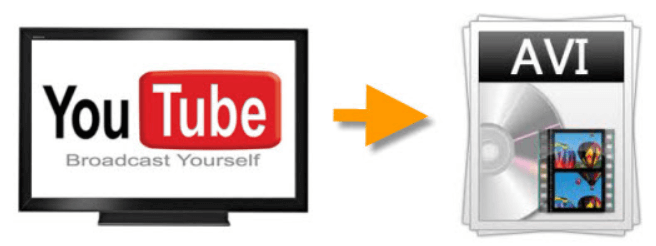
Del #1: Allt om AVI-fil Del #2: Hur konverterar man YouTube-video till AVI-format? Del #3: Bra att veta fakta Del #4: Slutsats
Audio Video Interleave eller populärt känd som AVI är en behållare som samlar in, sparar och spelar upp din ljudvideo och kan ses på filnamn med ".avi".
AVI-filer är gjorda 1992 av Microsoft och är baserade på RIFF (Resource Interchange File Format). Detta är också känt som huvudstödet på Microsoft Windows så att du kan njuta av att titta på eller lyssna på ditt ljud i ett AVI-format.
Det här formatet kodar också ljud- och videodata som du har på codecs. Detta är samma som vissa andra filformat som DivX, MPEG-2 och XviD. Och när vi säger codecs är detta en känd mjukvara eller hårdvara som ofta används så att du kan dekomprimera och komprimera alla videor du har.
Men om din enhet inte har tillräckligt med utrymme för lagring är AVI inte ett bra format för spara spce på din iPhone. iPad, Mac-datorer och andra enheter eftersom dessa typer av filformat inte är komprimerade och det kan äta upp en stor mängd utrymme på din enhet. Och eftersom AVI-format inte är komprimerade videor, betyder detta bara att din video har hög kvalitet.
Men när du streamar dina videor på YouTube kan detta kosta dig mycket eftersom de är dyra. Det är därför det kommer att vara en bra idé att konvertera YouTube-video till AVI så att du kan njuta av att titta på dina videor när du vill utan att det kostar dig någonting. Så låt oss gå till huvudpoängen i detta inlägg.
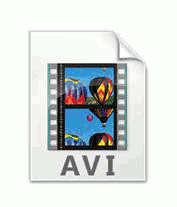
Nu när du har en uppfattning om vad en AVI fil är, då är det nu dags för dig att veta hur du kan konvertera dina YouTube-videor till AVI så att du kan ha kul med att titta på dina videor gratis.
Men om du vill konvertera YouTube-video till AVI-format, måste du först ha den videon från YouTube-videon nedladdad till din dator.
Och när du är klar med att ladda ner YouTube-videon som du vill konvertera, är det nu dags för dig att konvertera den till AVI-format. Och för att du ska kunna göra detta måste du använda det bästa verktyget när det gäller att konvertera videor till vilken typ av fil som helst. Och med det sagt, tur för dig har vi det bästa verktyget som finns för dig. Och det är den FoneDog Video Converter.
Gratis nedladdning Gratis nedladdning
FoneDog Video Converter är känt för att vara det bästa verktyget du kan använda när det gäller att konvertera dina videor till vilket format du vill. FoneDog Video Converter är mycket lätt att använda på grund av dess användarvänliga gränssnitt, vilket är anledningen till att du enkelt konverterar YouTube-videor till AVI. FoneDog Video Converter kommer också med en höghastighetskonverteringsprocess. Och det bästa med det är att det fortfarande kan hålla samma kvalitet på din video.
Och för att visa dig hur lätt att använda FoneDog Video Converter, nedan är de enkla stegen som du kan följa och hänvisa till om hur du kan konvertera YouTube-video till AVI med detta videokonverteringsverktyg.
Ladda ner och installera FoneDog Video Converter på din dator. När du är klar, starta den för att börja använda.
Och dra sedan YouTube-videon som du har laddat ner på din dator till huvudgränssnittet för FoneDog Video Converter. Släpp bara videon på "Lägg till eller dra filer hit för att starta konverteringen" sektion.

Och klicka sedan på Konvertera format och välj sedan AVI från listan över filformat som du ser på skärmen. Och när du har valt AVI-formatet, fortsätt och välj den plats där du vill spara din YouTube-video efter konverteringsprocessen. Klicka sedan på Save knappen så att du kan spara de inställningar som du nyligen har valt.

När du har sparat den önskade inställningen som du vill kan du nu gå vidare och starta processen att konvertera din video. Och för att göra detta klickar du bara på Konvertera knappen på din skärm och du kommer också att se hur konverteringen fortskrider på din skärm. Och när konverteringen är en framgång kan du se din konverterade video från Senaste projekt mapp.
Nu när du kunde konvertera YouTube-video till AVI, kanske du också överväger att överföra din konverterade video till andra enheter som du har. Det är därför vi har inkluderat i detta inlägg några spelare som du kan få beroende på vilken typ av enhet du planerar att flytta din konverterade video till. Och eftersom din video konverteras till AVI, betyder det att spelarna nedan är kompatibla med att spela en AVI-filvideo.
Folk läser ocksåEnkla sätt att konvertera AVI till MPEG enkeltDen mest pålitliga och gratis MOV till AVI-omvandlaren
Du förstår, det är möjligt att du kan konvertera YouTube-video till AVI utan att ens behöva förlora pengar eller missbruka din data. Allt du behöver ha är faktiskt rätt kunskap för att du ska kunna göra detta. Och med det här inlägget kan du nu njuta av dina videor från Youtube på någon av dina enheter när du vill eftersom du har konverterat dem till en AVI-fil.
Och när det gäller att konvertera videor och ljud är FoneDog Video Converter det bästa verktyget du kan använda. Det är säkert, snabbt och effektivt.
Lämna en kommentar
Kommentar
Video Converter
Konvertera och redigera 4K/HD-video och ljud till valfritt format
Gratis nedladdning Gratis nedladdningHeta artiklar
/
INTRESSANTTRÅKIG
/
ENKELSVÅR
Tack! Här är dina val:
Utmärkt
Betyg: 4.8 / 5 (baserat på 76 betyg)